文章详情页
win10怎么显示隐藏文件夹
浏览:61日期:2023-05-09 10:48:19
在使用win10系统的时候,其实有很多的文件夹等都被隐藏起来了,但是很多的用户们都不知道这些文件夹要怎么样才能够去查看到,那就快来看看详细的显示方法吧~


1、首先随便打开一个文件夹,或者此电脑也行。

2、然后点击文件夹上方的【查看】。
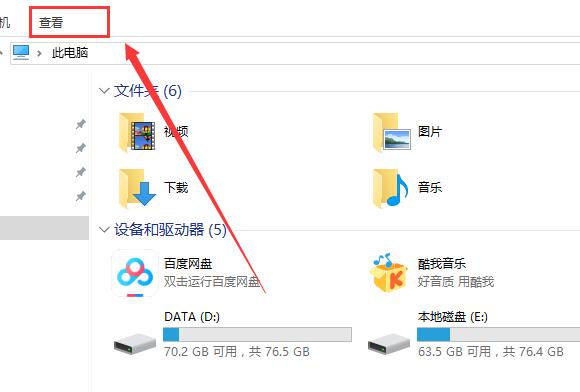
3、然后将此项【隐藏所选项目】给勾选上,然后我们就能查看到隐藏的文件夹了。
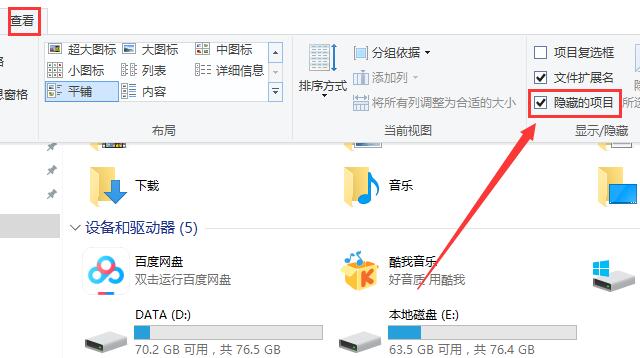
win10怎么在桌面显示此电脑 >>>
win10多屏显示快捷键 >>>
以上就是好吧啦网为广大用户们提供的win10显示隐藏文件夹详细方法了,希望能够帮助到广大的用户们,谢谢阅读~
以上就是win10怎么显示隐藏文件夹的全部内容,望能这篇win10怎么显示隐藏文件夹可以帮助您解决问题,能够解决大家的实际问题是好吧啦网一直努力的方向和目标。
上一条:怎么在win10显示我的电脑下一条:win10怎么显示文件后缀名
相关文章:
1. 统信uos有哪些触控板手势? uos触控板手势快捷操作汇总2. Win7旗舰版蓝屏代码0x0000000a怎么修复?3. Win11开机启动慢怎么办?Win11开机启动慢解决方法4. Win11如何更改变量值数?Win11更改变量值数的方法5. UOS怎么设置时间? 统信UOS显示24小时制的技巧6. 基于 Ubuntu 20.04 LTS,KDE neon 20221222 版本发布7. Win11安卓子系统WSA 2211.40000.11.0更新发布 升级至 Android 138. Win7开机速度慢怎么办?9. Win10 1909怎么取消开机密码?开机密码取消方法简述10. Win10分配单元大小默认值越大越好吗?
排行榜

 网公网安备
网公网安备